Анимация камер
Для камер в Cinema 4D вы можете анимировать большое число параметров, том числе положение и ориентацию, фокусное расстояние и поле обзора.
Анимация камеры может осуществляться двумя способами: методом ключевых кадров и с помощью назначения ей пути движения.
Для анимации камеры методом ключевых кадров выполните следующие действия:
- Откройте файл со сценой, содержащей набор объектов и свободную камеру.
- В одном из окон проекции с ортографическим видом в строке меню выберите Cameras › Scene Camera › Camera.
- Настройте положение и направление камеры так, чтобы получить первый кадр будущей анимации.
- Установите бегунок окна Animation на нулевой кадр.
- Нажмите кнопку Automatic Keyframing (Автоматическая расстановка ключевых кадров) панели инструментов Animation.
- Передвиньте бегунок вправо.
- Создайте новый вид в камере, используя одну из кнопок:
- Camera Move (Перемещение камеры);
- Camera Scale (Масштабирование камеры);
- Camera Rotate (Вращение камеры).
- Создайте необходимое количество ключевых кадров, перемещая бегунок и настраивая положение камеры.
- Нажмите кнопку Automatic Keyframing, чтобы выйти из режима автоматической расстановки ключей.
- Проиграйте анимацию, щелкнув по кнопке Play Forwards (Воспроизвести вперед).
- Если необходимо, настройте скорость камеры, передвигая ключи в окне Timeline (Временная шкала), для вызова которой нажмите SHIFT + F3.
- Создайте предварительный просмотр, вызвав команду Render › Make Preview (Визуализация › Создать предварительный просмотр).
Если вы хотите в видеоролике дать полное представление о каком-либо объекте или сцене, вам следует применить анимацию, в которой камера будет облетать вокруг них. Как мы говорили выше, в этом случае удобнее использовать нацеленную камеру. Для создания такой анимации выполните следующие действия:
- Создайте сцену, содержащую исследуемый объект.
- Создайте сплайн, который будет играть роль пути камеры (рис. 9.23). В качестве основы удобно взять сплайновый объект Circle (Окружность), который создается с помощью кнопки Add Circle Object (Добавить окружность).
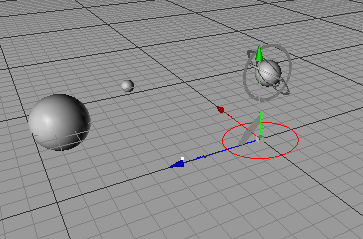
Рис. 9.23. Создайте сплайн, который будет играть роль пути камеры - Поместите сплайн над объектом и настройте его размер, как показано на рис. 9.24.
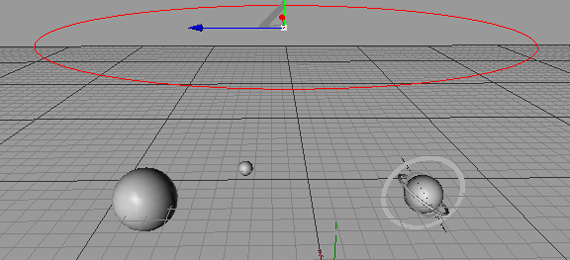
Рис. 9.24. Разместите и настройте сплайн соответствующим образом
